Eine einfache Rechtschreibprüfung, die gut mit Code und Dokumenten funktioniert.
Das Ziel dieser Rechtschreibprüfung besteht darin, häufige Rechtschreibfehler zu erkennen und gleichzeitig die Anzahl falsch positiver Ergebnisse gering zu halten.
Laden Sie eine TypeScript-, JavaScript-, Text- usw. Datei. Wörter, die nicht in den Wörterbuchdateien enthalten sind, werden durch eine verschnörkelte Unterstreichung gekennzeichnet.
So sehen Sie die Liste der Vorschläge:
Nachdem Sie den Cursor im Wort positioniert haben, sollte eine der folgenden Optionen die Liste der Vorschläge anzeigen:
Klicken Sie auf die (Glühbirne) am linken Rand.
Aktionsbefehl des Quick Fix Editors:
Mac: ⌘ + . oder Cmd + .
PC: Ctrl + .
Öffnen Sie VS Code, drücken Sie F1 und geben Sie ext Select Install“ ein. Geben Sie code-spell-checker ein, drücken Sie die Eingabetaste und laden Sie das Fenster neu, um es zu aktivieren.
Englisch (USA)
Englisch (GB) – aktivieren Sie es, indem Sie "cSpell.language": "en" in "cSpell.language": "en-GB"
Altgriechisch – Altgriechisch-Wörterbucherweiterung für VS Code.
Arabisch - Arabische Wörterbucherweiterung für VS Code.
Australisches Englisch – Australisches Englisch-Wörterbucherweiterung für VS Code.
Österreichisches Deutsch - Österreichisches Deutsch-Wörterbucherweiterung für VS Code.
Baskisch – Baskische Wörterbucherweiterung für VS Code.
Britisches Englisch – Wörterbucherweiterung für britisches Englisch für VS Code.
Bulgarisch – Bulgarische Wörterbucherweiterung für VS Code.
Kanadisches Englisch – Kanadisches Englisch-Wörterbucherweiterung für VS Code.
Katalanisch – Katalanisch-Wörterbucherweiterung für VS Code.
Kroatisch - Kroatische Wörterbucherweiterung für VS Code.
Tschechisch - Tschechische Wörterbucherweiterung für VS Code.
Dänisch - Dänisch-Wörterbucherweiterung für VS Code.
Niederländisch - Niederländisch / Niederländisch-Wörterbucherweiterung für VS Code.
Esperanto – Esperanto-Wörterbucherweiterung für VS Code.
Estnisch - Estnisch-Wörterbucherweiterung für VS Code.
Finnisch – Finnische Wörterbucherweiterung für VS Code.
Französisch - Französische Wörterbucherweiterung für VS Code.
French Réforme 90 – Französische Réforme 90-Wörterbucherweiterung für VS Code.
Deutsch-Deutsche Wörterbucherweiterung für VS Code.
Griechisch - Griechische Wörterbucherweiterung für VS Code.
Hebräisch – Hebräische Wörterbucherweiterung für VS Code.
Ungarisch – Ungarisch-Wörterbucherweiterung für VS Code.
Indonesisch - Indonesische Wörterbucherweiterung für VS Code.
Italienisch - Italienische Wörterbucherweiterung für VS Code.
Latein – Lateinische Wörterbucherweiterung für VS Code.
Lettisch - Lettisch-Wörterbucherweiterung für VS Code.
Litauisch – Litauische Wörterbucherweiterung für VS Code.
Mazedonisch – Mazedonische Wörterbucherweiterung für VS Code.
Norwegisches Bokmål – Norwegische Bokmål-Wörterbucherweiterung für VS Code.
Persisch – Persische Wörterbucherweiterung für VS Code.
Polnisch - Polnische Wörterbucherweiterung für VS Code.
Portugiesisch - Portugiesische Wörterbucherweiterung für VS Code.
Brasilianisches Portugiesisch – Wörterbucherweiterung für brasilianisches Portugiesisch für VS Code.
Rumänisch - Rumänische Wörterbucherweiterung für VS Code.
Russisch – Russische Wörterbucherweiterung für VS Code.
Serbisch - Serbische Wörterbucherweiterung für VS Code.
Slowakisch - Slowakisch-Wörterbucherweiterung für VS Code.
Slowenisch - Slowenisch-Wörterbucherweiterung für VS Code.
Spanisch – Spanisches Add-on für die Code-Rechtschreibprüfung
Schwedisch - Schwedische Wörterbucherweiterung für VS Code.
Schweizerdeutsch - Schweizerdeutsch-Wörterbucherweiterung für VS Code.
Türkisch - Türkische Wörterbucherweiterung für VS Code.
Ukrainisch - Ukrainische Wörterbucherweiterung für VS Code.
Vietnamesisch - Vietnamesisch-Wörterbucherweiterung für VS Code.
Medizinische Begriffe – Add-on für medizinische Begriffe für die Code-Rechtschreibprüfung
Wissenschaftliche Begriffe – Wörterbucherweiterung für wissenschaftliche Begriffe für VS Code.
Win32 – Win32-Wörterbucherweiterung für VS Code.
AsciiDoc
C, C++
C#
CSS, weniger, scss
Pfeil
Elixier
Gehen
HTML
Java
JavaScript
JSON / JSONC
Latex
Abschlag
PHP
PowerShell
Mops / Jade
Python
reStructuredText
Rubin
Rost
Scala
Text
Typoskript
YAML
SQL
So aktivieren oder deaktivieren Sie die Rechtschreibprüfung für einen Dateityp:
Klicken Sie in der Statusleiste auf den Status der Rechtschreibprüfung:
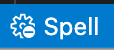
Klicken Sie auf dem Infobildschirm auf das Kontrollkästchen.

Das Konzept besteht darin, einfach Wörter in CamelCase aufzuteilen und sie dann mit einer Liste bekannter englischer Wörter zu vergleichen.
camelCase -> Kamelhülle
HTMLInput -> HTML-Eingabe – Beachten Sie, dass das I mit Input und nicht mit HTML verknüpft ist
Snake_case_words -> Snake-Case-Wörter
camel2snake -> Kamelschlange – (die 2 wird ignoriert)
Es gibt einige Sonderfälle, die bei der üblichen Schreibweise von Wörtern in Großbuchstaben helfen sollen.
Nachfolgende s , ing , ies , es , ed werden mit dem vorherigen Wort beibehalten.
CURLs -> Curls – nachgestellte s
CURLedRequest -> Curled-Anfrage – abschließende ed
Bei dieser Rechtschreibprüfung wird die Groß-/Kleinschreibung nicht beachtet. Es werden keine Fehler wie Englisch erkannt, das Englisch sein sollte.
Die Rechtschreibprüfung verwendet ein lokales Wortwörterbuch. Es sendet nichts außerhalb Ihres Computers.
Die Wörter im Wörterbuch können Fehler enthalten und tun dies auch.
Es fehlen Wörter.
Es werden nur Wörter überprüft, die länger als 3 Zeichen sind. „jsj“ wird nicht überprüft, während „jsja“ überprüft wird und als falsch markiert wird, da es in keinem der Wörterbücher vorhanden ist.
Alle Symbole und Satzzeichen werden ignoriert.
Es ist möglich, Ihrem Quellcode Rechtschreibprüfungseinstellungen hinzuzufügen. Dies soll bei dateispezifischen Problemen helfen, die möglicherweise nicht auf das gesamte Projekt anwendbar sind.
Allen Einstellungen wird cSpell: oder spell-checker: vorangestellt.
disable – Deaktivieren Sie die Rechtschreibprüfung für einen Codeabschnitt.
enable – Schalten Sie die Rechtschreibprüfung wieder ein, nachdem sie ausgeschaltet wurde.
ignore – Geben Sie eine Liste von Wörtern an, die ignoriert werden sollen.
words – Geben Sie eine Liste von Wörtern an, die als richtig angesehen werden sollen und in der Vorschlagsliste angezeigt werden.
locale – Gebietsschema festlegen (Beispiel: cSpell:locale fr,en um Französisch und Englisch zu verwenden)
ignoreRegExp – Jeder Text, der mit dem regulären Ausdruck übereinstimmt, wird NICHT auf Rechtschreibung überprüft.
includeRegExp – Nur Text, der mit der Sammlung von includeRegExp übereinstimmt, wird überprüft.
enableCompoundWords / disableCompoundWords – Wörter wie „stringlength“ zulassen/verbieten.
Es ist möglich, die Rechtschreibprüfung zu deaktivieren/aktivieren, indem Sie Ihrem Code Kommentare hinzufügen.
cSpell:disable
spell-checker: disable
spellchecker: disable
cspell: disable-line
cspell: disable-next-line
cSpell:enable
spell-checker: enable
spellchecker: enable
// cSpell:disableconst wackyWord = ['zaallano', 'wooorrdd', 'zzooommmmmmmm'];/* cSpell:enable */// Nest-Deaktivierung/-Aktivierung wird nicht unterstützt// Rechtschreibprüfung:disable// Es ist jetzt deaktiviert .var liep = 1;/* cspell:disable */// Es ist immer noch deaktiviert// cSpell:enable// Es ist jetzt aktiviertconst str = 'goededag'; // <- wird als Fehler gekennzeichnet.// Rechtschreibprüfung:enable <- macht nichts// cSPELL:DISABLE <-- funktioniert auch.// Wenn keine Aktivierung vorhanden ist, ist die Rechtschreibung bis dahin deaktiviert das Ende der Datei.const str = 'goedemorgen'; // <- wird NICHT als Fehler gekennzeichnet.
<!--- cSpell:disable --->Dieser Text wird nicht überprüft.<!--- cSpell:enable --->Dieser Text wird überprüft.
Mit „Ignorieren“ können Sie eine Liste von Wörtern angeben, die Sie im Dokument ignorieren möchten.
// cSpell:ignore zaallano, wooorrdd// cSpell:ignore zzooommmmmmmmconst wackyWord = ['zaallano', 'wooorrdd', 'zzooommmmmmmm'];
Hinweis: Mit ignore definierte Wörter werden für die gesamte Datei ignoriert.
Mit der Wortliste können Sie Wörter hinzufügen, die als richtig gelten und als Vorschläge verwendet werden.
// cSpell:words woorxs sweeetbeatconst companyName = 'woorxs sweeetbeat';
Hinweis: Mit words definierte Wörter werden für die gesamte Datei verwendet.
In manchen Programmiersprachen ist es üblich, Wörter zusammenzukleben.
// cSpell:enableCompoundWordschar * errormessage; // Ist ok mit cSpell:enableCompoundWordsint errornumber; // Ist auch ok.
Hinweis: Die Prüfung zusammengesetzter Wörter kann nicht in derselben Datei aktiviert/deaktiviert werden. Die letzte Einstellung in der Datei bestimmt den Wert für die gesamte Datei.
Standardmäßig wird das gesamte Dokument auf Rechtschreibung überprüft. cSpell:disable / cSpell:enable oben können Sie Abschnitte des Dokuments blockieren. ignoreRegExp und includeRegExp geben Ihnen die Möglichkeit, Textmuster zu ignorieren oder einzuschließen. Standardmäßig werden die Flags gim hinzugefügt, wenn keine Flags angegeben sind.
Die Rechtschreibprüfung funktioniert folgendermaßen:
Finden Sie alle Textübereinstimmungen includeRegExp
Entfernen Sie jeglichen Text, der mit excludeRegExp übereinstimmt
Überprüfen Sie den verbleibenden Text.
// cSpell:ignoreRegExp 0x[0-9a-f]+ – ignoriert Hex-Zahlen im C-Stil// cSpell:ignoreRegExp /0x[0-9A-F]+/g – ignoriert Hex-Zahlen im C-Stil in Großbuchstaben. // cSpell:ignoreRegExp g{5} h{5} – findet nur ggggg, aber nicht hhhhh oder 'ggggg hhhhh'// cSpell:ignoreRegExp g{5}|h{5} – passt sowohl zu ggggg als auch hhhhh// cSpell:ignoreRegExp /g{5} h{5}/ – passt zu 'ggggg hhhhh'/* cSpell:ignoreRegExp /n {5}/ – wird aufgrund des Endkommentars NICHT wie erwartet funktionieren -> *//* cSpell:ignoreRegExp /q{5}/ – wird übereinstimmen qqqqq ganz gut, aber NICHT QQQQQ*/// cSpell:ignoreRegExp /[^s]{40,}/ – ignoriert lange Zeichenfolgen ohne Leerzeichen.// cSpell:ignoreRegExp Email – ignoriert E-Mail-ähnliche Muster – siehe Vordefinierte RegExp-Ausdrückevar encodedImage = 'HR+cPzr7XGAOJNurPL0G8I2kU0UhKcqFssoKvFTR7z0T3VJfK37vS025uKroHfJ9nA6WWbHZ/ASn...';var email1 = '[email protected]';var email2 = '<[email protected]>';Hinweis: „ignoreRegExp“ und „includeRegExp“ werden auf die gesamte Datei angewendet. Sie starten und stoppen nicht.
Im Allgemeinen sollten Sie includeRegExp nicht verwenden müssen. Aber wenn Sie Sprachen mischen, könnte es hilfreich sein.
# cSpell:includeRegExp #.*# cSpell:includeRegExp /(["]{3}|[']{3})[^1]*?1/g# nur Kommentare und Blockzeichenfolgen werden auf Rechtschreibung überprüft.def sum_it( self, seq):"""Dies wird auf Rechtschreibung überprüft"""variabele = 0alinea = 'dies wird nicht überprüft'für num in seq:# Der lokale Status von 'Wert' wird zwischen den Iterationen beibehalten: Variable + = Anzahl der Ertragsvariablen Urls 1 – Entspricht URLs
HexValues – Entspricht gängigen Hex-Formaten wie #aaa , 0xfeef , u0134
EscapeCharacters 1 – entspricht Sonderzeichen: n , t usw.
Base64 1 – entspricht Base64-Textblöcken mit mehr als 40 Zeichen.
Email – entspricht den meisten E-Mail-Adressen.
Everything 1 – Standardmäßig gleichen wir ein gesamtes Dokument ab und entfernen die Ausschlüsse.
string – Dies entspricht gängigen String-Formaten wie „…“, „…“ und „...“.
CStyleComment – Dies sind Kommentare im C-Stil /* */ und //
PhpHereDoc – Dies stimmt mit PHPHereDoc-Zeichenfolgen überein.
1. Diese Muster sind Teil der Standard-Einschluss-/Ausschlussliste für jede Datei.
Die Konfiguration der Rechtschreibprüfung kann über die VS-Code-Einstellungen oder die Konfigurationsdatei cspell.json gesteuert werden.
Rangfolge:
Arbeitsbereichsordner cspell.json
Arbeitsbereichsordner .vscode/cspell.json
cSpell Abschnitt „VS Code-Einstellungen“.
Sie haben die Möglichkeit, eigene Wörter zum Arbeitsbereichswörterbuch hinzuzufügen. Am einfachsten ist es, den Cursor auf das Wort zu setzen, das Sie hinzufügen möchten. Wenn die Glühbirne erscheint, drücken Sie Ctrl+. (Windows) / Cmd+. (Mac). Sie erhalten eine Liste mit Vorschlägen und die Möglichkeit, das Wort hinzuzufügen.
Sie können auch ein Wort eingeben, das Sie zum Wörterbuch hinzufügen möchten: F1 add word – wählen Sie Add Word to Dictionary und geben Sie das Wort ein, das Sie hinzufügen möchten.
Dem Wörterbuch hinzugefügte Wörter werden in der Datei cspell.json im Arbeitsbereichsordner abgelegt. Beachten Sie, dass die Einstellungen in cspell.json die entsprechenden cSpell-Einstellungen in settings.json von VS Code überschreiben.
// cSpell-Einstellungen{// Version der Einstellungsdatei. Immer 0.2"version": "0.2",// Sprache - aktuell aktive Rechtschreibsprache"Sprache": "en",// Wörter - Liste der Wörter, die immer als korrekt angesehen werden sollen"Wörter": ["mkdirp", "tsmerge" ,“githubusercontent“,streetsidesoftware“,vsmarketplacebadge“,visualstudio“],// flagWords – Liste der Wörter, die immer als falsch betrachtet werden sollen// Dies ist nützlich für beleidigende Wörter und häufige Rechtschreibfehler.// Zum Beispiel „hte“ sollte „the“ sein. „flagWords“: [„hte“]}//-------- Konfiguration der Code-Rechtschreibprüfung --------// Das bei der Rechtschreibprüfung zu verwendende Sprachgebietsschema. „en“, „en-US“ und „en-GB“ werden derzeit standardmäßig unterstützt ,// Steuert die Anzahl der angezeigten Vorschläge.“cSpell.numSuggestions“: 8,// Die Mindestlänge eines Wortes, bevor es mit einem Wörterbuch verglichen wird.“cSpell.minWordLength“: 4,// Datei angeben Typen zur Rechtschreibprüfung „“, „sql“],// Aktivieren/Deaktivieren der Rechtschreibprüfung.“cSpell.enabled“: true,// Wörter zum Hinzufügen zum Wörterbuch für einen Arbeitsbereich.“cSpell.words“: [],// Aktivieren/Deaktivieren Zusammengesetzte Wörter wie 'errormessage'"cSpell.allowCompoundWords": false,// Wörter, die ignoriert und nicht vorgeschlagen werden sollen."cSpell.ignoreWords": ["behaviour"],// Benutzerwörter, die dem Wörterbuch hinzugefügt werden sollen. Sollte sich nur in den Benutzereinstellungen befinden. node_modules", // das gleiche für dieses"**/node_modules/**", // das gleiche für dieses"node_modules/**", // Funktioniert derzeit aufgrund der aktuellen Funktionsweise nicht Verzeichnis wird bestimmt.“vscode-extension“, //“.git“, // Das .git-Verzeichnis ignorieren“*.dll“, // Alle .dll-Dateien ignorieren.“**/*.dll“ // Alle ignorieren .dll-Dateien],// flagWords – Liste der Wörter, die immer als falsch betrachtet werden sollen// Dies ist nützlich für beleidigende Wörter und häufige Rechtschreibfehler.// „hte“ sollte beispielsweise „das“ „cSpell.flagWords“ sein: ["hte"],// Legen Sie die Verzögerung vor der Rechtschreibprüfung des Dokuments fest. Der Standardwert ist 50. „cSpell.spellCheckDelayMs“: 50,// Diagnoseberichtsebene festlegen// Fehler – Rechtschreibprobleme als Fehler melden// Warnung – Rechtschreibprobleme als Warnungen melden// Informationen – Rechtschreibprobleme als Informationen melden (Standard)// Hinweis – Rechtschreibprobleme als Hinweise melden, wird nicht in „Probleme“ angezeigt. „cSpell.diagnosticLevel“: „Information“,
Die Rechtschreibprüfung umfasst eine Reihe von Standardwörterbüchern.
WörterEn – Abgeleitet von Hunspell-Wörtern im US-Englischen.
WordsEnGb – Abgeleitet von den englischen Wörtern Hunspell GB.
Unternehmen - Liste bekannter Unternehmen
softwareTerms – Software-Begriffe und -Konzepte wie „Coroutine“, „Debounce“, „Tree“ usw.
Sonstiges – Begriffe, die nicht in die anderen Wörterbücher gehören.
Typescript – Schlüsselwörter für Typescript und Javascript
Node – Begriffe im Zusammenhang mit der Verwendung von NodeJS.
PHP – PHP- Schlüsselwörter und Bibliotheksmethoden
go - go -Schlüsselwörter und Bibliotheksmethoden
Python – Python- Schlüsselwörter
Powershell – Powershell- Schlüsselwörter
html – HTML- bezogene Schlüsselwörter
css – css- , less- und scss- bezogene Schlüsselwörter
Schriftarten – lange Liste von Schriftarten – zur Unterstützung bei CSS
Je nach Programmiersprache werden unterschiedliche Wörterbücher geladen.
Hier sind einige der Standardregeln:
"*" entspricht jeder Programmiersprache/jedem Dateityp.
"locale" wird zum Filtern basierend auf der Einstellung "cSpell.language" verwendet.
{"cSpell.lingualSettings": [
{ "LanguageId": '*', "locale": 'en', "dictionaries": ['wordsEn'] },
{ "LanguageId": '*', "locale": 'en-US', "dictionaries": ['wordsEn'] },
{ "LanguageId": '*', "locale": 'en-GB', "dictionaries": ['wordsEnGb'] },
{ "lingualId": '*', "dictionaries": ['companies', 'softwareTerms', 'misc'] },
{ "LanguageId": "Python", "Dictionaries": ["Python"]},
{ "LanguageId": "go", "dictionaries": ["go"] },
{ "LanguageId": "Javascript", "Dictionaries": ["TypeScript", "Node"] },
{ "LanguageId": "javascriptreact", "dictionaries": ["typescript", "node"] },
{ "LanguageId": "Typescript", "Dictionaries": ["TypeScript", "node"] },
{ "LanguageId": "Typescriptreact", "Dictionaries": ["TypeScript", "node"] },
{ "LanguageId": "HTML", "Dictionaries": ["HTML", "Fonts", "Typescript", "CSS"] },
{ "LanguageId": "php", "Dictionaries": ["php", "html", "fonts", "css", "typescript"] },
{ "LanguageId": "css", "dictionaries": ["fonts", "css"] },
{ "LanguageId": "less", "Dictionaries": ["Fonts", "css"] },
{ "LanguageId": "scss", "dictionaries": ["fonts", "css"] },];}cSpell.customDictionaries interface Settings {'cSpell.customDictionaries': {[name: string]: CustomDictionary;};}interface CustomDictionary {/** * @title Name des Wörterbuchs * Der Referenzname des Wörterbuchs. * * * Beispiel: „Meine Wörter“ oder „Benutzerdefiniert“ * * * Wenn der Name mit einem vordefinierten Wörterbuch übereinstimmt, wird das vordefinierte Wörterbuch überschrieben. * Wenn Sie „typescript“ verwenden, ersetzt es das integrierte TypeScript-Wörterbuch. */name?: DictionaryId;/** * @title Beschreibung des Wörterbuchs * Optional: Eine für Menschen lesbare Beschreibung. */description?: string;/** * @title Pfad zur Wörterbuchtextdatei * Definieren Sie den Pfad zur Wörterbuchtextdatei. * * * **Hinweis:** Wenn der Pfad „undefiniert“ ist, wird erwartet, dass das „name“-Wörterbuch * in den „dictionaryDefinitions“ gefunden wird. * * * Dateiformat: Jede Zeile in der Datei wird als Wörterbucheintrag betrachtet. * Die Groß-/Kleinschreibung bleibt erhalten, während führende und nachfolgende Leerzeichen entfernt werden. * Der Pfad sollte absolut oder relativ zum Arbeitsbereich sein. * * **Beispiel:** relativ zum Benutzerordner * * ``` * ~/dictionaries/custom_dictionary.txt * ``` * * **Beispiel:** relativ zum Ordner „Client“ in einem Multi-Root-Arbeitsbereich * * ``` * ${workspaceFolder:client}/build/custom_dictionary.txt * ``` * * **Beispiel:** relativ zum aktuellen Arbeitsbereichsordner in a Single-Root-Arbeitsbereich * * **Hinweis:** Dies ist in einem Multi-Root-Arbeitsbereich möglicherweise nicht wie erwartet, da es auf dem relativen * Arbeitsbereich für die aktuell geöffnete Datei basiert. * * ``` * ${workspaceFolder}/build/custom_dictionary.txt * ``` * * **Beispiel:** relativ zum Arbeitsbereichsordner in einem Single-Root-Arbeitsbereich oder zum ersten Ordner in * einem Multi-Root-Arbeitsbereich * * ``` * ./build/custom_dictionary.txt * ``` */path?: FsPath;/** * @title Wörter zum Wörterbuch hinzufügen * Geben Sie an, ob dies benutzerdefiniert ist Zum Speichern hinzugefügter Wörter sollte ein Wörterbuch verwendet werden. * @default true */addWords?: boolean;/** * @title Geltungsbereich des Wörterbuchs * Optionen sind * - „Benutzer“ – Wörter, die für alle Projekte und Arbeitsbereiche gelten * – „Arbeitsbereich“ – Wörter, die für den gesamten Arbeitsbereich gelten * – „Ordner“ – Wörter, die nur für einen Arbeitsbereichsordner gelten */scope?: CustomDictionaryScope | CustomDictionaryScope[];}Um ein globales Wörterbuch hinzuzufügen, müssen Sie Ihre Benutzereinstellungen ändern.
In Ihren Benutzereinstellungen müssen Sie der Rechtschreibprüfung mitteilen, wo Ihre Wortliste zu finden ist.
Beispiel für das Hinzufügen medizinischer Begriffe, sodass Wörter wie „acanthopterygious“ gefunden werden können.
VS-Code-Einstellungen
„cSpell.customDictionaries“: {
„myWords“: {“name“: „myWords“, „path“: „~/my-words.txt“, „scope“: „user“, „addWords“: true
}} Erklärt: In diesem Beispiel haben wir der Rechtschreibprüfung mitgeteilt, wo sich unser persönliches Wörterbuch namens myWords befindet.
name – Dies ist der Name des Wörterbuchs. Alle Verweise auf dieses Wörterbuch erfolgen über den Namen.
path – Dies ist der Pfad zur Wörterbuchdatei. Da es sich in den Benutzereinstellungen befindet, müssen wir absolute Pfade oder Pfade relativ zum Benutzerverzeichnis verwenden, indem wir ~/ verwenden.
scope – (Optional) Dies wird verwendet, um ein Wörterbuch auf user , workspace oder folder zu beschränken. Der Bereich wird verwendet, um die beabsichtigte Verwendung des Wörterbuchs zu kommunizieren.
addWords – (Optional) Standardeinstellung – true – wird verwendet, um das Wörterbuch als mögliches Ziel für das Hinzufügen von Wörtern anzuzeigen/auszublenden.
cspell.json Das Hinzufügen eines Wörterbuchs auf Projektebene sollte in einer cspell.json Datei definiert werden, damit es mit dem cspell Befehlszeilentool verwendet werden kann. Diese Datei kann sich entweder im Projektstammverzeichnis oder im .vscode-Verzeichnis befinden.
Beispiel für das Hinzufügen medizinischer Begriffe, wobei die Begriffe in das Projekt eingecheckt sind und wir sie nur für .md-Dateien verwenden möchten.
{"dictionaryDefinitions": [{ "name": "medicalTerms", "path": "./dictionaries/medicalterms-en.txt"},{ "name": "cities", "path": "./dictionaries/ Cities.txt"}],"dictionaries": ["cities"],"LanguageSettings": [{ "LanguageId": "Markdown", "Dictionaries": ["medicalTerms"] },{ "LanguageId": "plaintext", "dictionaries": ["medicalTerms"] }]}Erklärt: In diesem Beispiel wurden zwei Wörterbücher definiert: Cities und MedicalTerms . Die Pfade sind relativ zum Speicherort der Datei cSpell.json . Dadurch können Wörterbücher in das Projekt eingecheckt werden.
Das Städtewörterbuch wird für jeden Dateityp verwendet, da es zur Liste der Wörterbücher hinzugefügt wurde. Das MedicalTerms -Wörterbuch wird nur beim Bearbeiten von Markdown- oder Klartextdateien verwendet.
Wörterbuchdefinition
interface DictionaryDefinition {/** * Dies ist der Name eines Wörterbuchs. * * Namensformat: * – Muss mindestens 1 Zahl oder einen Buchstaben enthalten. * - Leerzeichen sind erlaubt. * – Vor- und nachgestellte Leerzeichen werden entfernt. * - Bei Namen wird zwischen Groß- und Kleinschreibung unterschieden. * – Darf nicht `*`, `!`, `;`, `,`, `{`, `}`, `[`, `]`, `~` enthalten. */name: DictionaryId;/** Optionale Beschreibung. */description?: string;/** Pfad zur Textdatei des benutzerdefinierten Wörterbuchs. */path: CustomDictionaryPath;/** * Definiert den Bereich, in dem Wörter zum Wörterbuch hinzugefügt werden. * Bereichswerte: „Benutzer“, „Arbeitsbereich“, „Ordner“. */scope?: CustomDictionaryScope | CustomDictionaryScope[];/** * Wenn „true“, teilt es der Rechtschreibprüfung mit, dass diesem Wörterbuch Wörter hinzugefügt werden können. */addWords: boolean;}VS-Code-Einstellungen
„cSpell.customDictionaries“: {